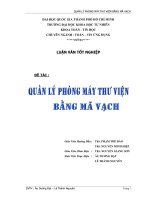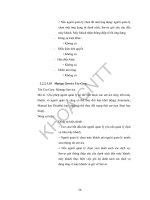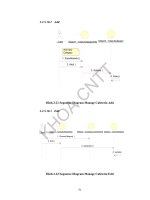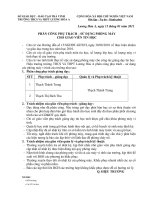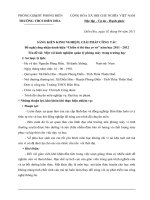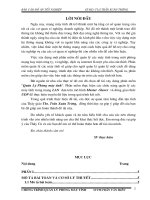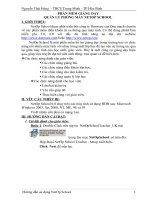Quản Lý Phòng máy (Netop Schools)
Bạn đang xem bản rút gọn của tài liệu. Xem và tải ngay bản đầy đủ của tài liệu tại đây (164.63 KB, 6 trang )
Danware NetOp School v6.0.2008329- phần mềm dạy học
thực hành tin học, ngoại ngữ
Những người giảng dạy tin học thường mơ ước có một thiết bị máy chiếu để phóng lớn
màn hình máy tính nhằm trình diễn những thông tin muốn truyền đạt đến người học
một cách sinh động. Tuy nhiên máy chiếu lại đắt tiền, không phải trung tâm đào tạo tin
học nào cũng có. Nhưng ngay tại các trung tâm lớn hay trường đại học, dù có trang bị
máy này nhưng không hẳn đã được sử dụng thường xuyên.
Có một công cụ có thể giúp khắc phục việc này, đó là NetOp School. Phần mềm này cho
phép giáo viên trình diễn tất cả những điều muốn truyền đạt đến ngay màn hình trước
mặt học viên, cũng như có thể nhìn thấy, giám sát và điều khiển được toàn bộ hoạt
động của các máy tính học viên. Bài viết này giới thiệu cách sử dụng phần mềm NetOp
School V3.0. Tải phần mềm về dùng thử tại địa chỉ: , (dung lượng
15 MB).
NetOp School V3.0 hoạt động trên môi trường mạng với các giao thức TCP/IP, NetBIOS,
IPX; hệ điều hành Windows 95/98/Me/NT/2000/2003.
Cài đặt
NetOp School gồm 2 phần: Teacher (dùng cho giáo viên) và Student (dùng cho học
viên). Phần Teacher có thể cài đặt trên máy chủ hay máy trạm - máy dùng cho giáo
viên điều khiển, và phần Student cài đặt trên các máy trạm trong mạng. Bạn cũng có
thể chỉ cần cài đặt NetOp trên Server và không cần cài đặt cho các máy trạm, với điều
kiện sử dụng Windows 2000 hay XP và trong quá trình cài đặt ở Server có lựa chọn một
vài thông số cần thiết.
Để cài đặt, từ thư mục chứa NetOp School sau khi giải nén, nhấn đúp vào file
Setup.exe, quá trình cài đặt sẽ diễn ra sau khi nhấn vào các nút lệnh Next, cửa sổ Select
Install components hiển thị, đánh dấu chọn mục Teacher Files và nhấn Next để tiếp tục
quá trình cài đặt. Cửa sổ Distribute Student Files hiển thị có mục Deploy NetOp
Students. Đánh dấu chọn mục này nếu muốn triển khai cài đặt NetOp School - phần
Students dành cho máy trạm trên mạng (yêu cầu phải có quyền Write/Admin). Nếu
không, nhấn Next, quá trình cài đặt sẽ kết thúc. Bạn nên chọn mục trên và nhấn Next
để tiếp tục triển khai cài đặt NetOp Students cho các máy trạm.
Sau khi mục Deploy NetOp Students được chọn, quá trình cài đặt sẽ tiếp tục đến cửa sổ
NetOp student Deployment - General Options hiển thị gồm các mục, nếu chọn thì các
ứng dụng này ở máy trạm sẽ được tự động thực hiện: Join class; Load Student at
Windows startup v.v nhấn Next để tiếp tục tại cửa sổ NetOp Student Deployment -
Class Section. Bạn nhập tên lớp học vào ô trống nếu chọn mục Connect to Class (kết nối
đến lớp - hình 1), hoặc chọn Browse for classes (liệt kê các lớp học) và nhấn Next để
tiếp tục. Bạn tiếp tục chọn các mục: Computer name, Windows login name ở Identify
Student by của cửa sổ NetOp Student Deployment - Student Identification. Chọn giao
thức TCP/IP ở cửa sổ Communication và tiếp tục cho đến khi cửa sổ NetOp Student
Deployment - Deploy xuất hiện. Tại đây sẽ hiển thị các máy tính tham gia vào mạng
gồm máy chủ và các máy con.
Để cài đặt phần NetOp Student cho máy con nào thì bạn nhấn chọn vào tên máy (hình
2) và nhấn vào Next để bắt đầu. Quá trình cài đặt cho từng máy sẽ diễn ra trong giây
lát, và hoàn tất khi bạn nhìn thấy một 'khuôn mặt cười' ở ngay trước tên của máy tính
vừa cài đặt. Nhấn Cancel để thoát và kết thúc việc cài đặt.
Cấu hình Netop student
Vì đòi hỏi NetOp Student phải được khởi động và luôn ở trạng thái hoạt động nên bạn
phải cấu hình sao cho phần mềm được tự động khởi chạy khi Windows khởi động và
biểu tượng của chương trình phải được thu nhỏ hoặc ẩn (Hide Student when start) để
người dùng ở máy trạm không thoát khỏi chương trình. Cách thực hiện: Từ cửa sổ
NetOp Student, chọn Tools->Options, tại hộp thoại Options, chọn thẻ General và đánh
dấu vào các mục chọn như hình
Hướng dẫn sử dụng
Để quản lý, giám sát và điều khiển các máy trạm trên mạng thông qua màn hình NetOp
Teacher của máy dùng điểu khiển thì NetOp Student ở máy trạm phải được khởi chạy và
đang hoạt động.Màn hình NetOp Teacher ở máy điều khiển sau khi khởi động có dạng
như hình
Bên trái gồm các chế độ hiển thị: Details View, Classroom View, Thumbnail View, Class
setup View. Trên hình, chế độ hiển thị đang là Thumbnail View - tên lớp học. Màn hình
của các thành viên trên mạng sẽ hiển thị tại khung này và thay đổi khuôn dạng tùy theo
chế độ hiển thị.
Các nút lệnh trên thanh công cụ sẽ hiện rõ khi có một màn hình của máy trạm được
chọn.
Trên đây là một số chức năng và các cấu hình cơ bản để phục vụ cho việc giảng dạy tin
học trong các phòng máy được nối mạng. Bên cạnh đó NetOp School còn dùng tốt trong
việc đào tạo, tập huấn từ xa khi mà cơ sở hạ tầng viễn thông đang ngày càng phát triển
Một số chức năng của các button trên Tools bar và trên Menu bar - Action
Demonstrate: Chứa các chức năng trình diễn màn hình của Teacher hiển thị trên màn
hình của máy trạm. Giáo viên sử dụng màn hình của máy này để trình diễn các thao tác
hướng dẫn đến với tất cả các thành viên trong lớp hay chỉ một thành viên bất kỳ được
chọn .
Attention: Khóa màn hình của các trạm hay đưa ra những thông báo đến các màn
hình máy trạm.
Control: Điều khiển từ xa màn hình của một thành viên bất kỳ trong lớp .
Màn hình của thành viên được chọn sẽ hiển thị tại màn hình server. Chức năng này cho
phép người hướng dẫn không cần phải di chuyển đến vị trí người học để hướng dẫn mà
điều khiển từ xa .
Communication: Chức năng này cho phép giáo viên và học viên có thể trao đổi với
nhau bằng giọng nói (Audio Chat) hoặc bằng bàn phím (Chat), hay gửi thông điệp
(Send Message).
Command: Cho phép thoát ra (Log off), khởi động lại (Restart) hoặc tắt (Shutdown)
một máy trạm
Tải bản cài đặt Full NetOp School v6.0.2008329.rar (đã có file crack)
/>